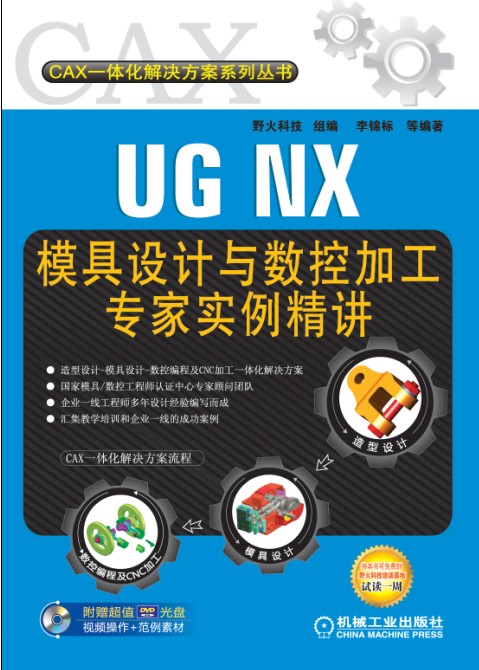第六章 UG NX快速修复破面及拆分电极实例精讲
第三节 修补破面的方法
2 选择光盘中的example\cha06文件夹,【文件类型】下拉列表框中选择IGES文件(*.igs)类型,如图6-7所示。然后选择01.prt.igs文件,单击“确定”按钮系统会运算一段时间,打开的最终结果如图6-8所示。
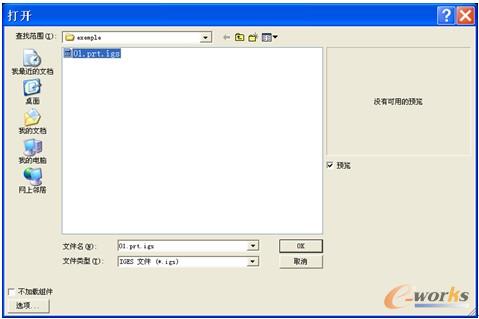
图6-7 选择文件类型

图6-8 打开结果
6.3.2检查几何体
在打开带有破面的文件后,很难判断破面的位置,此时需要进行【检查几何体】操作来判断破面的位置和类型,操作步骤如下:
操作步骤
1 选择【文件】-【打开】命令,或单击工具栏中的“打开”按钮,系统将弹出【打开】对话框,选择光盘中的example\cha06文件夹,选择02.prt文件,单击“确定”按钮系统会运算一段时间后打开文件,如图6-9所示。
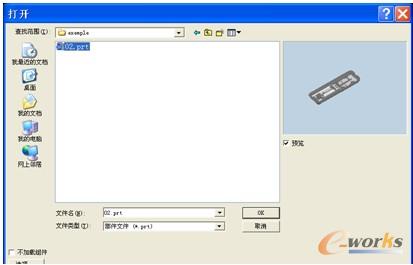
图6-9 打开文件
2 选择【分析】-【检查几何体】命令,系统弹出【检查几何体】对话框,如图6-10所示。
3 在绘图区框选所有曲面,然后在【操作】复选框中单击“检查几何体”按钮,系统开始计算,计算结果如图6-11所示。在图6-11中可以看到有3个高亮显示结果选项未通过,其余选项都通过。

图6-10 【检查几何体】对话框

图6-11 【检查几何体】计算结果
4 在【检查几何体】对话框中分别勾选【微小的】、【片体边界】和【公差】后的【高亮显示结果】选项,此时在绘图区会显示多个地方有红色点,单击“关闭”按钮退出【检查几何体】操作。